mac电脑制作win7u盘启动盘的方法 mac怎么制作win7u盘启动盘
更新时间:2023-06-13 14:56:54作者:zheng
有些用户想要在mac电脑上制作windows操作系统的u盘启动盘,但是不知道该如何操作,今天小编给大家带来mac电脑制作win7u盘启动盘的方法,有遇到这个问题的朋友,跟着小编一起来操作吧。
具体方法:
1.首先是搜索MSDN,然后进去官网。在图二选择操作系统,选择中文简体版本,选择x64的系统下载。根据自己的需要下载。
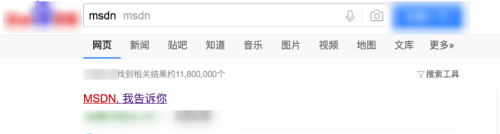
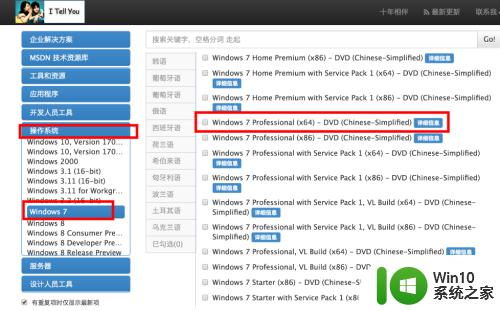
2.把地址粘贴到下载工具下载,下载好了的文件是ISO结尾的,后缀名是ISO,不需要解压缩。
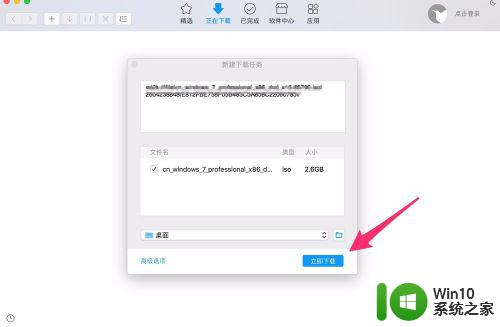
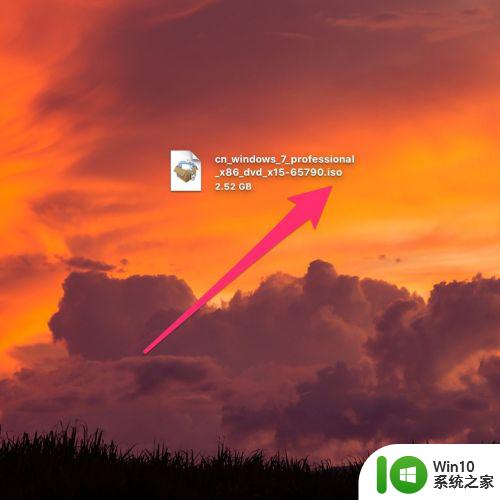
3.准备好的4gU盘或者内存卡插入Mac,然后打开Mac自带的磁盘工具。
格式化成win能够引导的U盘,点击左侧的U盘。选择抹点,选择win nt的格式,按图中选择。弄好了点击抹掉即可。

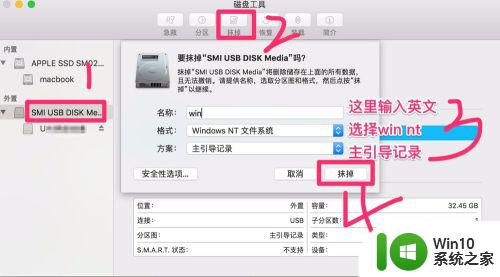
4.创建win启动盘,上一步做完。点击左侧的U盘。点选恢复,映像,选择下载的win ISO文件打开,最后点选恢复就可以了。稍微等待一下子就制作好了一个win启动盘。
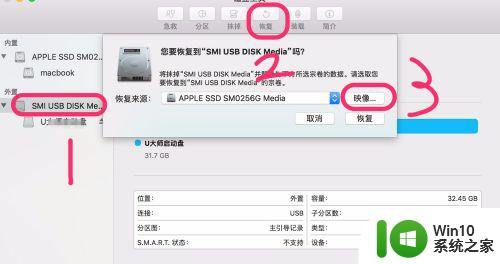
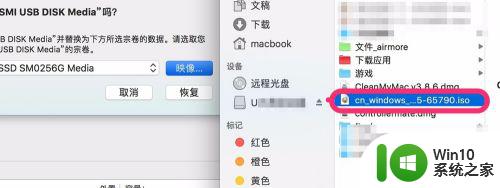
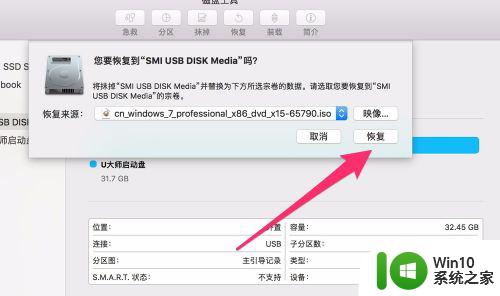
5.制作了U盘把它弄到需要安装的电脑上,然后按【delete】开机。


6.此时进入到BIOS,设置为U盘启动就可以了。

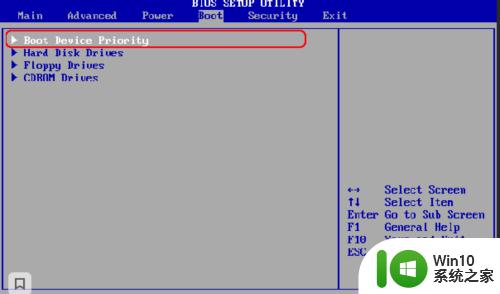
以上就是mac电脑制作win7u盘启动盘的方法的全部内容,有遇到相同问题的用户可参考本文中介绍的步骤来进行修复,希望能够对大家有所帮助。
mac电脑制作win7u盘启动盘的方法 mac怎么制作win7u盘启动盘相关教程
- win7u教授u盘启动盘制作工具使用步骤 win7u盘启动盘制作工具下载
- win7安装u盘启动盘的具体教程 怎么制作win7u盘启动盘
- transmac做苹果启动盘操作步骤 TransMac如何制作Mac启动盘
- 怎么确定U盘启动盘是否制作成功?检查U盘启动盘是否制作成功的方法 U盘启动盘制作成功的标志
- 制作优盘启动盘pe的方法 优盘怎么制作PE启动盘
- 制作win10U盘启动盘的方法 怎么制作win10u盘启动盘
- hp中U盘制作dos启动盘的方法 hp dosu盘启动盘怎么制作
- 制作u盘启动盘的方法 U盘制作成启动盘步骤
- ultraiso制作u盘启动盘的具体方法 ultraiso制作u盘启动盘的教程
- u教授u盘启动盘制作的方法 u盘制作启动盘的步骤
- u盘启动盘制作工具制作u盘启动盘的方法 U盘启动盘制作工具使用步骤
- 制作u盘pe启动盘的方法 U盘PE启动盘制作步骤
- w8u盘启动盘制作工具使用方法 w8u盘启动盘制作工具下载
- 联想S3040一体机怎么一键u盘装系统win7 联想S3040一体机如何使用一键U盘安装Windows 7系统
- windows10安装程序启动安装程序时出现问题怎么办 Windows10安装程序启动后闪退怎么解决
- 重装win7系统出现bootingwindows如何修复 win7系统重装后出现booting windows无法修复
系统安装教程推荐
- 1 重装win7系统出现bootingwindows如何修复 win7系统重装后出现booting windows无法修复
- 2 win10安装失败.net framework 2.0报错0x800f081f解决方法 Win10安装.NET Framework 2.0遇到0x800f081f错误怎么办
- 3 重装系统后win10蓝牙无法添加设备怎么解决 重装系统后win10蓝牙无法搜索设备怎么解决
- 4 u教授制作u盘启动盘软件使用方法 u盘启动盘制作步骤详解
- 5 台式电脑怎么用u盘装xp系统 台式电脑如何使用U盘安装Windows XP系统
- 6 win7系统u盘未能成功安装设备驱动程序的具体处理办法 Win7系统u盘设备驱动安装失败解决方法
- 7 重装win10后右下角小喇叭出现红叉而且没声音如何解决 重装win10后小喇叭出现红叉无声音怎么办
- 8 win10安装程序正在获取更新要多久?怎么解决 Win10更新程序下载速度慢怎么办
- 9 如何在win7系统重装系统里植入usb3.0驱动程序 win7系统usb3.0驱动程序下载安装方法
- 10 u盘制作启动盘后提示未格式化怎么回事 U盘制作启动盘未格式化解决方法
win10系统推荐
- 1 番茄家园ghost win10 32位官方最新版下载v2023.12
- 2 萝卜家园ghost win10 32位安装稳定版下载v2023.12
- 3 电脑公司ghost win10 64位专业免激活版v2023.12
- 4 番茄家园ghost win10 32位旗舰破解版v2023.12
- 5 索尼笔记本ghost win10 64位原版正式版v2023.12
- 6 系统之家ghost win10 64位u盘家庭版v2023.12
- 7 电脑公司ghost win10 64位官方破解版v2023.12
- 8 系统之家windows10 64位原版安装版v2023.12
- 9 深度技术ghost win10 64位极速稳定版v2023.12
- 10 雨林木风ghost win10 64位专业旗舰版v2023.12